Bloccare il tuo iPad è per la tua sicurezza. Avere qualcun altro che accede al tuo iPad mette a repentaglio la tua sicurezza poiché è qui che salvi tutti i tuoi contatti, documenti privati e dettagli del conto bancario. Ma se imposti un passcode e lo inserisci in modo errato per sei volte, l'iPad si blocca automaticamente, quindi dovrai capire come farlo rimuovere il passcode dall'iPad.
Se modifichi inavvertitamente il tuo passcode, inserendo quello vecchio puoi rendere il tuo iPad bloccato. Qualunque sia la situazione, non c’è nulla che possa allarmare.
Devi solo armarti di informazioni su come rimuovere il passcode dall'iPad senza compromettere i dati dell'iPad. Esaminiamo diverse opzioni per i toolkit online e offline per darti pieno accesso al tuo iPad con il minimo sforzo.
D'altra parte, potresti aver impostato un passcode sul tuo iPad ma desideri rimuoverlo per motivi personali. Potresti essere smemorato o potrebbe non contenere informazioni sensibili, soprattutto perché i bambini le usano solo. In questo caso, non è necessario un passcode.
A questo punto, la password può essere facilmente rimossa utilizzando l'opzione delle impostazioni discussa nella Parte 1 di questo articolo. Per i casi in cui l'iPad è permanentemente bloccato fino al punto di inaccessibilità, ci sono opzioni nella Parte 2, Parte 3 e Parte 4. Continua a leggere per saperne di più.
Guida ai contenuti Parte 1: rimuovi il passcode dalle impostazioni dell'iPadParte 2: rimuovi il passcode dall'iPad utilizzando iTunesParte 3: rimuovere il passcode dall'iPad utilizzando iOS-Unlocker [tutti i modelli di iPad supportati]Parte 4: Come rimuovere il passcode da iPad utilizzando iCloudConclusione
Parte 1: rimuovi il passcode dalle impostazioni dell'iPad
Dal tuo iPad, vai al menu delle impostazioni e rimuovi il passcode dal tuo iPad utilizzando la seguente procedura:
- Aprire il Impostazioni profilo app e toccare il Tocca ID e passcode
- Inserisci il Passcode attivo
- Scegliere il Girare Codice di accesso disattivato menu
- Clicchi Spegni per confermare
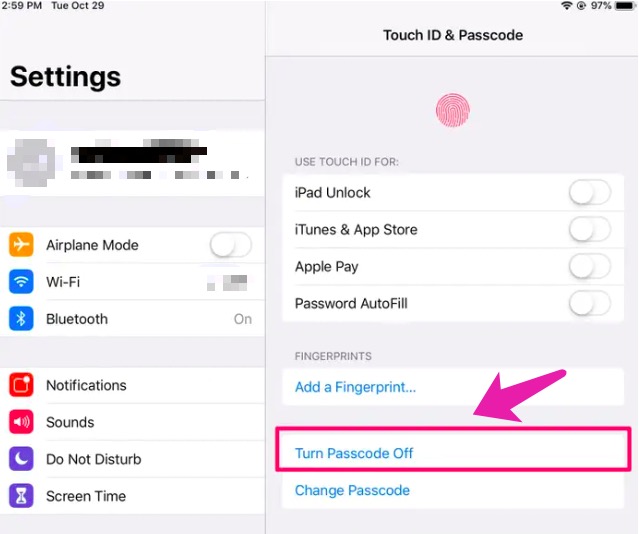
Sebbene questa sia una procedura semplice, devi prestare attenzione alle condizioni di Apple Pay che a un certo punto potrebbero richiedere la verifica utilizzando i dettagli dell'ID Apple. Se ciò viene richiesto durante il processo di rimozione, non hai altra scelta che digitare i dettagli di accesso dell'ID Apple.
Parte 2: rimuovi il passcode dall'iPad utilizzando iTunes
iTunes è un'applicazione che funge anche da lettore multimediale e gestore Apple. L'applicazione supporta dispositivi Apple come l'iPad, la nostra area di interesse è come rimuovere il passcode dall'iPad. La funzione è rilevante per le seguenti condizioni.
Devi aver sincronizzato l'app utilizzando l'iPad prima di sbloccare; in caso contrario, devi cercare altri modi. Inoltre, come parte di iPad, il passcode è considerato dati e quando si utilizza l'applicazione per questa operazione per ripristinare le impostazioni di fabbrica dell'iPad, il che significa che elimina tutto.
Questo non dovrebbe essere motivo di preoccupazione. Il fatto che utilizzi iTunes significa che puoi sempre ottenere le informazioni perché come parte della funzione. Il backup è obbligatorio. Ecco alcuni dei passaggi che devi seguire:
- Scarica, installa ed esegui il file iTunes Applicazioni
- Usa il cavo USB per collegare l'iPad al computer
- Fare clic sul pulsante Ripristinare " dalla finestra di notifica che appare
- Conferma le funzioni e avrai accesso al tuo iPad senza passcode.

Questa è una semplice applicazione quando hai collegato l'iPad a iTunes prima di bloccarlo. Altrimenti, devi cercare altre opzioni discusse di seguito.
Parte 3: rimuovere il passcode dall'iPad utilizzando iOS-Unlocker [tutti i modelli di iPad supportati]
Il software è ora un salvatore a questo punto. iOS-Unlocker è la tua applicazione di riferimento quando desideri rimuovere non solo il passcode, ma anche l'ID Apple e lo screen time manager.
Questa applicazione funziona su qualsiasi dispositivo, compresi i dispositivi Apple sensibili. Inoltre, ti dà il pieno controllo degli iDevice senza limitazioni. Le restrizioni fornite con le impostazioni di iCloud vengono tutte superate con questa applicazione. Una volta eseguita la modalità di rimozione dell'ID Apple di iOS-Unlocker, il dispositivo dimentica il vecchio ID Apple. Inoltre, è compatibile sia su sistemi Windows che Mac. Clicca il pulsante qui sotto per scaricarlo gratuitamente!
Ecco i passaggi da seguire per rimuovere il passcode dall'iPad:
- Scarica, installa ed esegui FoneDog iOS-Unlocker
- Scegli Pulisci passcode
- Clicca su Inizia e connetti l'iPad usando il cavo USB al computer e accetta il Affidati ad condizioni
- Conferma le informazioni sul dispositivo e fai clic su Inizia pulsante di nuovo
- Dopo qualche tempo, inserisci "0000 " come pulsante di sblocco al termine del download del pacchetto firmware
- È così che hai un iPad sbloccato.

Che soluzione digitale piuttosto semplice! Puoi rimuovere il passcode dall'iPad in soli 4 semplici passaggi. Questa applicazione completa senza condizioni e restrizioni la rende un'applicazione indispensabile per tutti gli utenti di iDevice.
Parte 4: Come rimuovere il passcode da iPad utilizzando iCloud
Quando cerchi più opzioni, l'account iCloud è utile per rimuovere permanentemente il passcode utilizzando l'ID Apple e i dettagli di accesso. Puoi sblocca il tuo iPad senza computer usando questo metodo. Anche questa funzione viene fornita con condizioni. In caso contrario, l'iPad deve essere stato collegato all'account iCloud prima di sbloccarlo.
Sei ancora alla ricerca di altre opzioni. Il suo vantaggio unico è che supporta i dati dell'iPad rendendo la perdita di dati qualcosa di impossibile. Ecco i passaggi per usufruire dei suoi servizi:
- Aprire il iCloud account utilizzando un dispositivo Apple diverso
- Accedi utilizzando l'ID Apple e i dettagli della password
- Seleziona "Tutti i dispositivi " e scegli l'iPod bloccato dall'elenco a discesa
- Conferma i dettagli e fai clic su "Cancellare ", e confermare l'operazione.
Con i semplici passaggi, hai il tuo iPad libero da qualsiasi passcode. Cosa succede se non hai ancora collegato l'iPad al tuo account iCloud per rimuovere il passcode dal tuo iPad. Continua a leggere per un'opzione ancora migliore.
Persone anche leggereGuida facile: come sbloccare iPad senza passcodeCome decifrare la password dell'iPad in 3 modi efficaci
Conclusione
Hai tutto quello che serve per rimuovere il passcode dall'iPad, sia che tu voglia utilizzare le impostazioni di iDevice o i toolkit online o le soluzioni digitali. La scelta è tutta a tua discrezione purché tu soddisfi le condizioni. Quando vuoi rimuovere il passcode, non perché l'iPad è completamente bloccato, la parte 1 ti fornisce istruzioni dirette.
In caso contrario, iOS-Unlocker, il modo più semplice per rimuovere il passcode di iDevices, è la scelta migliore. Tuttavia, questo articolo non esaurisce tutte le applicazioni a portata di mano. Ce ne sono molti altri che puoi esplorare e testare per essere una statistica. Finché alla fine potrai rimuovere il passcode dall'iPad.
Scritto da Rosie
Ultimo aggiornamento: 2022-03-31